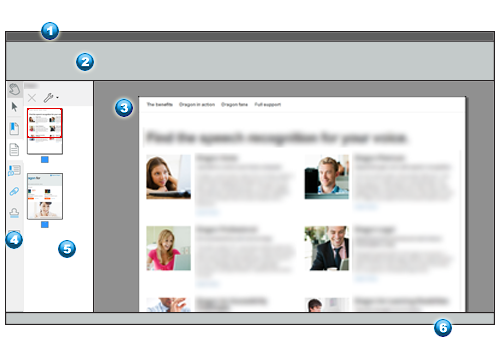Om programvinduet
Power PDF-programvinduet inneholder følgende hovedelementer:
|
Antall:
|
Navn
|
Merknader
|
|

|
Tittellinje |
Viser dokument- og programnavn med verktøy for minimer, gjenopprett og lukk. |
|

|
Bånd |
Inneholder et sett med kategorier, og hver av disse kategoriene inneholder verktøy som er innordnet i grupper. |
 |
Dokumentpanel |
Dette viser en del av eller hele gjeldende side i gjeldende dokument. Når flere dokumenter er åpne, kan de alle ha sine egne faner eller programvinduer, avhengig av gjeldende innstillinger på Alternativer > Generelt > Oppstart. Klikk på faner eller bruk Power PDF-ikonet i Windows-oppgavelinjen for å veksle mellom dokumenter.
|
 |
Panel-linje |
Denne har verktøyene Hånd og Velg øverst, og deretter følger et sett med verktøy for åpning av paneler som kan tilpasses.
|
 |
Panelområde |
Dette kan vise et valgt panel sammen med verktøyene som er relaterte til panelets formål. Her viser det miniatyrbilder av siden. Det røde rektangelet viser hvilken del av hvilken side som er synlig i Dokument-panelet. Dette kan vise Kommentar-panelet eller Vedlegg-panelet som tidligere var et annet sted.
|
 |
Vis-linje |
Området lar deg også navigere på siden, og inneholder en liten gruppe med visningsverktøy.
|
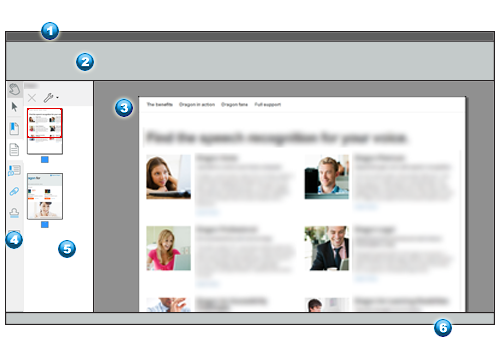
Slik kan du skjule og vise bånd
Klikk på kategorien til det åpne båndet for å skjule det, og klikk igjen for å gjenopprette det. Med Innstillinger under Startvisning kan du skjule både båndet og kategoriene. Hvis du mottar et slikt PDF-dokument, trykker du på F9 for å gjenopprette dem.
Slik kan du skjule og vise paneler fra Panel-linjen
Klikk på et verktøy på Panel-linjen for å vise det tilhørende panelet. Opptil 18 verktøy er tilgjengelige, men som standard vises kun sju. Hvis du ikke ser et verktøy du trenger, høyreklikker du på en hurtigmeny for å velge det. Her kan du også skjule verktøy du ikke trenger.
Hvis du vil skjule et vertikalt panel, klikker du på panelets knapp på Panel-linjen eller klikker på lukkeknappen (x) øverst til høyre i panelet. Flytt delelinjen til høyre for panelområdet for å endre mengden med skjermplass som panelet bruker.
![]()
![]()